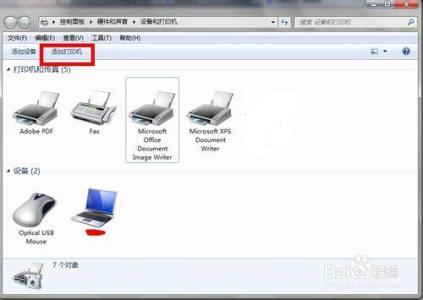在局域网内,可以只安装一台打印机就够了,设置打印机的共享,局域网内的所有设备都可以使用这台打印机了。下面是小编给大家整理的一些有关在局域网内设置共享打印机的方法,希望对大家有帮助!
在局域网内设置共享打印机的方法
点击桌面左下角的开始(win图标),然后点击开始菜单中的“设备和打印机”选项。
打开设备和打印机窗口后,窗口中就会显示出目前安装的打印机列表,双击打开你要共享的打印机,或者在打印机上点击右键,然后选择“打开”。
进入打印机的选项窗口后,点击“自定义你的打印机”选项。
打开打印机的属性窗口后,点击进入窗口顶部的“共享”选项卡。
进入共享选项卡之后,勾选该页面中的“共享这台打印机”选项。
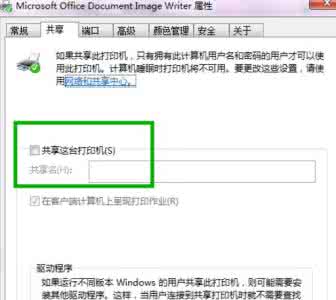
设置完成后点击窗口下方的“确定”就完成设置了,此时整个局域网内的电脑就可以使用这台打印机了。
END
 爱华网
爱华网